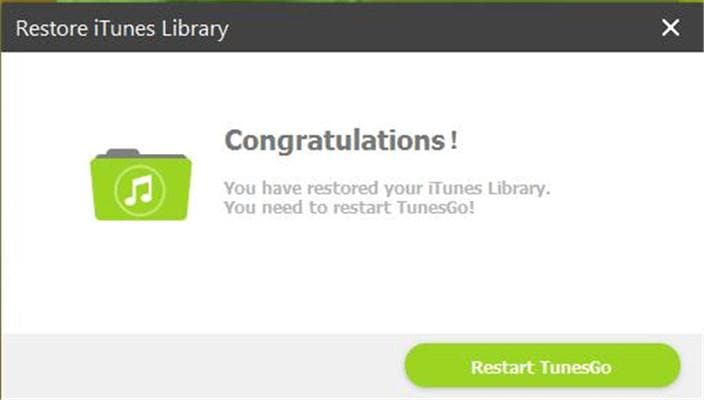Conocer a nuevo mejor amigo de la música su – TunesGo, el compañero perfecto de iTunes para Android y iOS. Administrar, descubrir y compartir su música con un arsenal de herramientas impresionante melodía.
En primer lugar, es necesario el software de TunesGo en tu PC abrir haciendo doble clic en su icono. Aparecerá una pantalla de inicio del software como la siguiente.

Ahora en el menú del lateral izquierdo de la página TunesGo, haga clic en la opción de biblioteca de iTunes. (Captura de pantalla muestra cuadro marcado de rojo).
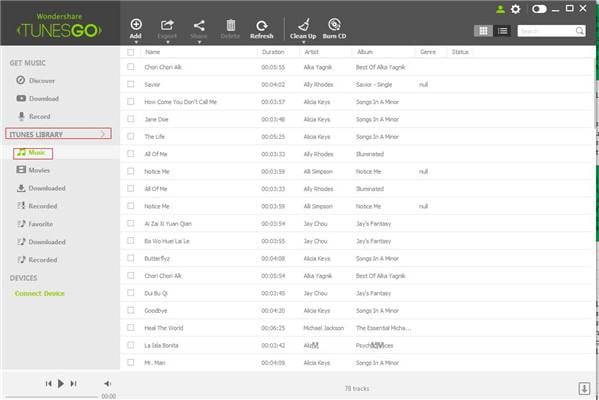
Una lista de opciones aparecerá delante de ti que usted necesita para seleccionar la primera opción de administrar. Ahora debajo de administrar, haga clic en la opción de "Backup/Restore". (Captura de pantalla muestra la opción marcada en rojo)
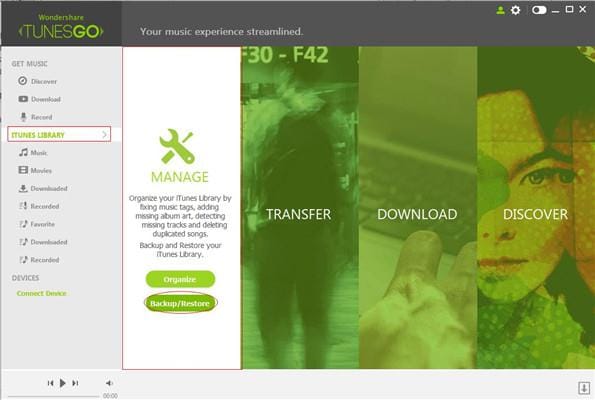
Aparece una página con la opción de Backup y restore que usted necesita para seleccionar la opción de copia de seguridad.
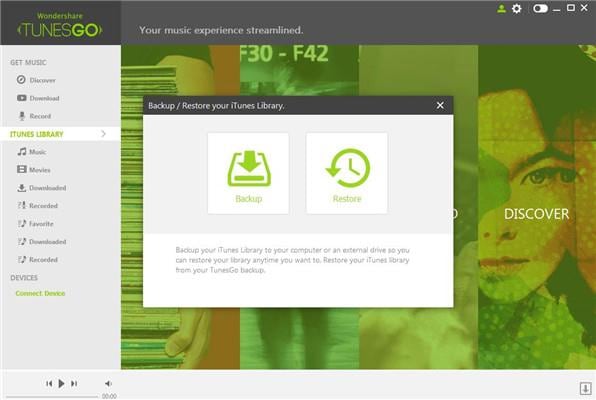
Ahora la ruta de copia de seguridad que desea debe ser seleccionado. (Captura de pantalla muestra "E:\Wondershare TunesGo\Backup"como la ruta en el cuadro marcado de rojo).
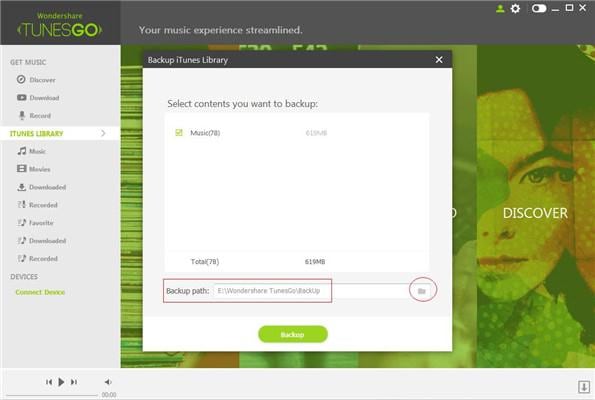
Una vez que cuenta con el respaldo de tu biblioteca de iTunes arriba aparecerá un mensaje. (Captura de pantalla muestra total de 78 archivos)
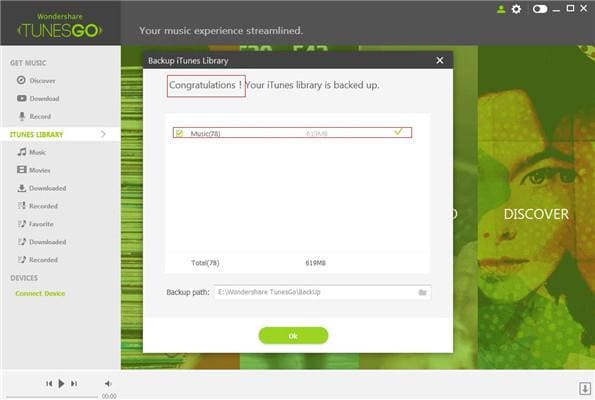
Ahora tienes que restaurar los archivos y para esto debe seleccionar los archivos de copia de seguridad. (Captura de pantalla muestra 78 archivos que se seleccionan y se tomaron copia de seguridad). Haga clic en la opción de "Restaurar" al final de la página. Hay una opción que se le preguntando si desea borrar la biblioteca completa de iTunes antes de restaurar desde copia de seguridad. (Captura de pantalla muestra la opción como desactivada)
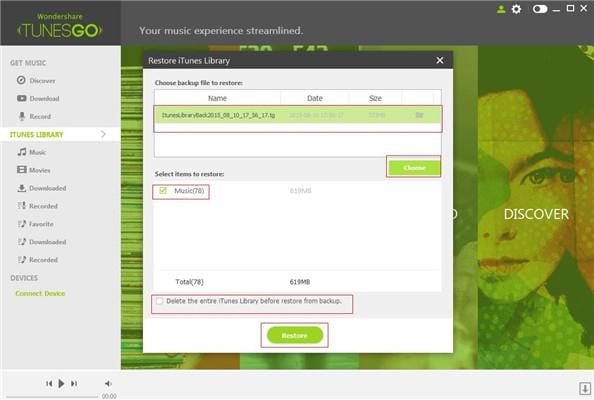
A continuación aparecerá una página que te preguntará si estás seguro restaurar la biblioteca. Haga clic en la opción de "Restore" en la parte inferior de la página.
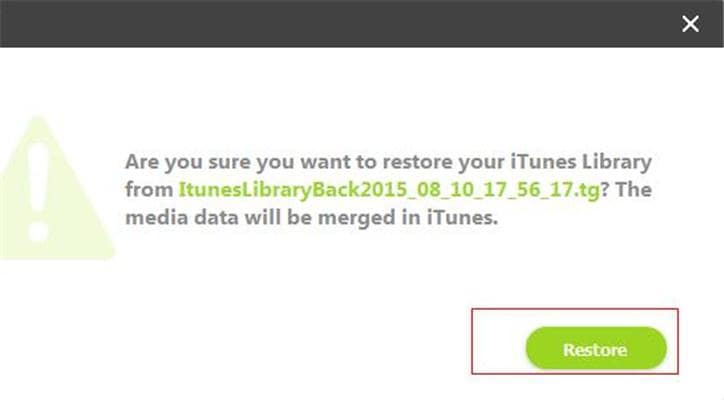
Cuando los archivos se restauran con éxito un mensaje de felicitaciones aparecerá y te pedirá que reinicie su TunesGo. Haga clic en la opción de "Reiniciar TunesGo" en la parte inferior de la página.